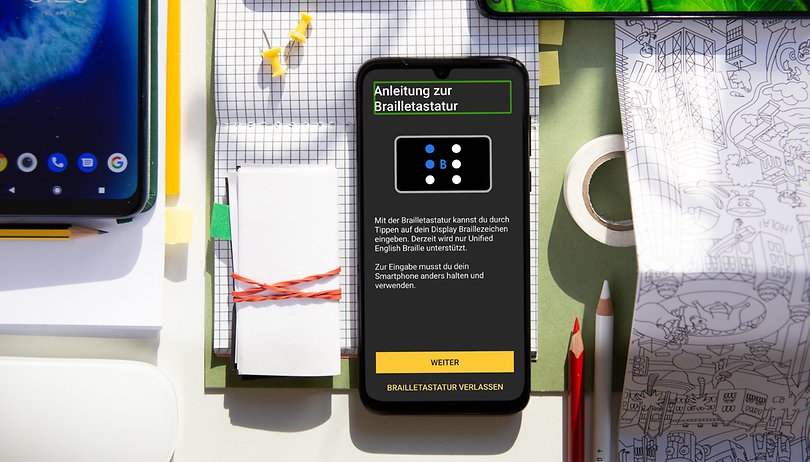
Az Android okostelefonokban található TalkBack funkció célja, hogy segítse a látássérült felhasználókat, hogy könnyebben és könnyebben navigálhassanak okostelefonjukon. Ez a hűséges társ azonban sokkal többre képes. Április 13. óta hozzáférhet a TalkBack Braille-billentyűzetéhez, és az alábbiakban lépésről lépésre bemutatjuk, hogyan kell ezt megtenni.
Olyan fizikai billentyűk nélkül, mint a régi mobiltelefonok (a dicséretes T9 prediktív szöveges technológiával, amelyet mindenki könnyen megjegyezhetett, lehetővé téve, hogy vezetés közben gépelje be az SMS-t anélkül, hogy a képernyőre kellene pillantania, ha elég ügyes vagy), a Az okostelefon kezelőfelülete kihívást jelenthet, ha Ön látássérült. A szokásos virtuális QWERTY-billentyűzet történetesen olyan probléma, amelyet a Google a TalkBack Braille-billentyűzet Android-okostelefonokhoz való bevezetésével szeretne megoldani. Itt megtudhatja, hogyan aktiválhatja okostelefonján az új virtuális billentyűzetet.
A TalkBack Braille-billentyűzet beállítása az okostelefonon
A TalkBack Braille billentyűzettel használhatja okostelefonján a virtuális Braille rendszert. Itt nincs haptikus visszajelzés útmutatásként, de a TalkBack funkció jelzi, hogy melyik betűt vagy karaktert írta be. Ezért a TalkBack funkciót először aktiválni kell, mielőtt bármilyen hasznát vehetné. A nagyítás egy másik lehetőség, amelyet korábban ki kell kapcsolni.
A TalkBack engedélyezése: A következőképpen teheti meg:
- Telefonján nyissa meg a Beállításokat. Néha ki kell választania a További beállítások opciót.
- Görgessen le egy kicsit, és keresse meg a Kisegítő lehetőségeket. Keresse meg és válassza ki a TalkBack elemet, majd aktiválja a funkciót a csúszkával, és érintse meg az OK gombot a megjelenő ablakban.
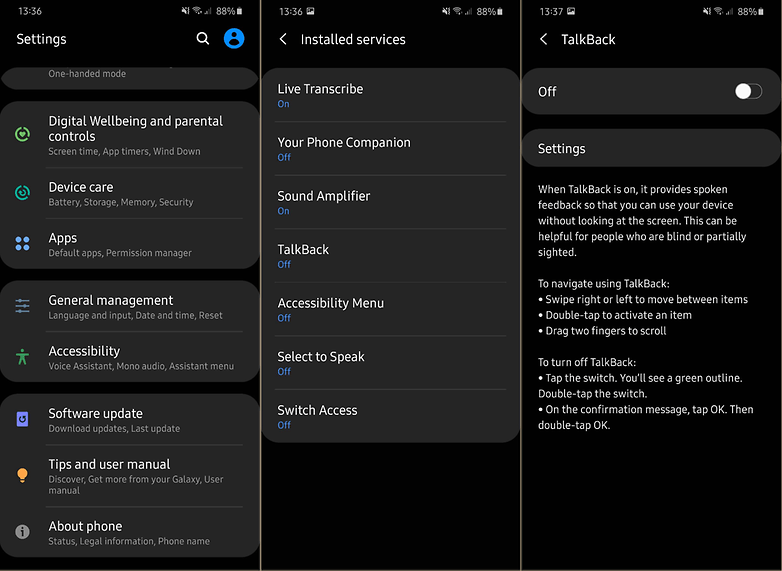
A TalkBack funkciót a kisegítő lehetőségek részben találja. / © NextPit
Ezután a következőképpen járjon el:
- Koppintson a Beállítások gombra a kijelző alján a TalkBack alatt, és válassza ki a Braille billentyűzet alelemet az új ablakban.
- Amikor a Braille billentyűzet képernyőn van, érintse meg a Braille billentyűzet – Érintse meg a beállításhoz lehetőséget.
- A megjelenő ablakban először válassza a Beállítások lehetőséget, majd a csúszkával aktiválja a TalkBack Braille-billentyűzetet.
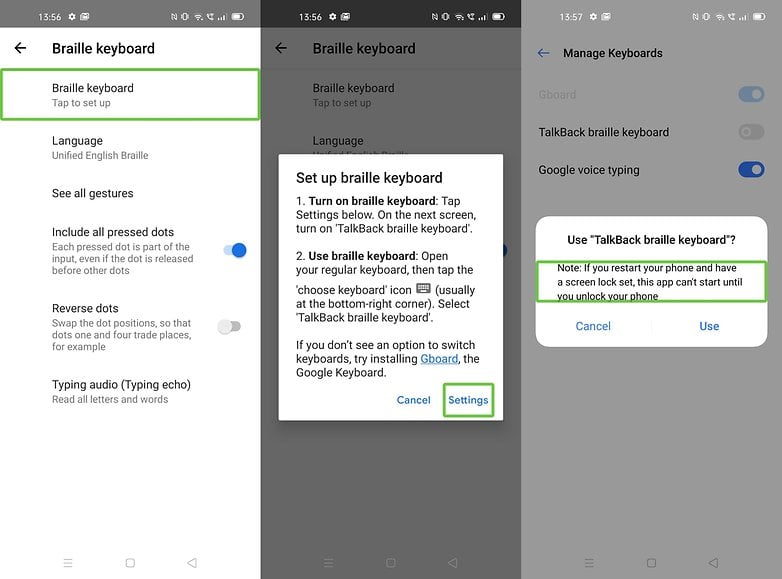
Ne feledje, hogy a Braille-billentyűzet eddig csak angolul működik. / © NextPit
Így használhatja a TalkBack-Braille billentyűzetet:
- Nyisson meg egy alkalmazást vagy csak a böngészőt, és írjon be egy szövegmezőt.
- Koppintson a szövegmezőre a virtuális billentyűzet megjelenítéséhez, és a földgömb szimbólum segítségével váltson át a TalkBack Braille-billentyűzetre.
- Az alábbiakban a Braille-billentyűzet használatának magyarázata található.
Megjegyzés: Ez a funkció jelenleg csak az angol Braille-íráshoz érhető el. Ezenkívül még nem használhatja ezt a billentyűzetformátumot a Google Dokumentumokban vagy az azonnali üzenetküldéshez.
Néhány pontban összefoglaltuk Önnek:
- A Braille-billentyűzet használatához el kell fordítania az okostelefon kijelzőjét, és elöl kell tartania fekvő helyzetben.
- Így az okostelefon hátulja néz szembe, és a kezed mindkét rövidebb végén fogja az eszközt.
- Ha megfelelően tartja az okostelefont, az USB-C portnak a jobb oldalon kell lennie.
- A betűknél hat pont található, amelyek segítségével különböző kombinációkkal írhat be szavakat. Például az egyes és kettes szám megérintésével beírhatja a “B” betűt.
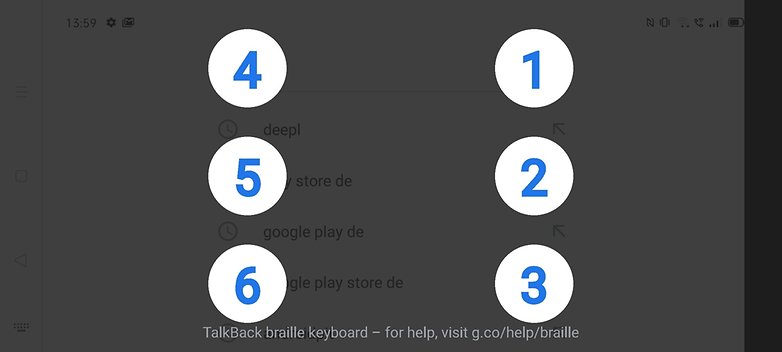
Ennek a hat számnak a kombinálásával többek között különböző betűket írhat be. / © NextPit
A Braille-billentyűzettel végrehajtható egyéb műveletek:
Ha Braille-billentyűzetet használ, ne feledje, hogy nem használhat más TalkBack-érintőmozdulatokat. A TalkBack Braille-billentyűzet azonban elegendő egyéb műveletet biztosít a szövegbeviteli élmény optimalizálásához az ujjmozdulatokkal. Az alábbiakban felsoroltunk néhányat ezek közül:
-
Csúsztassa az ujját balra a kijelzőn: Ezzel törli az egyes betűket.
-
Használja két ujját, és húzza balra a kijelzőt: Ezzel a teljes szavakat törölheti.
-
Csúsztasson jobbra a kijelzőn: Ez szóközt ad.
-
Használja két ujját, és pöccintsen jobbra a kijelzőn: Ezzel új sorra ugorhat.
-
Használja két ujját, és csúsztassa felfelé a kijelzőt: Ezzel elküldheti szövegeit.
-
Használja három ujját, és húzza felfelé a kijelzőt: Megjelenik a Braille-írás opcióinak listája. billentyűzet. Az Összes érintési gesztus megjelenítése elem alatt további érintési gesztusokat láthat.
Tippek azoknak, akik nem akarják következetesen használni a Braille-billentyűzetet:
-
Használja két ujját, és csúsztassa lefelé a képernyőt: Ezzel elrejtheti a Braille-billentyűzetet.
-
Használja három ujját, és húzza lefelé a képernyőt: Ez lehetővé teszi a billentyűzet cseréjét.





